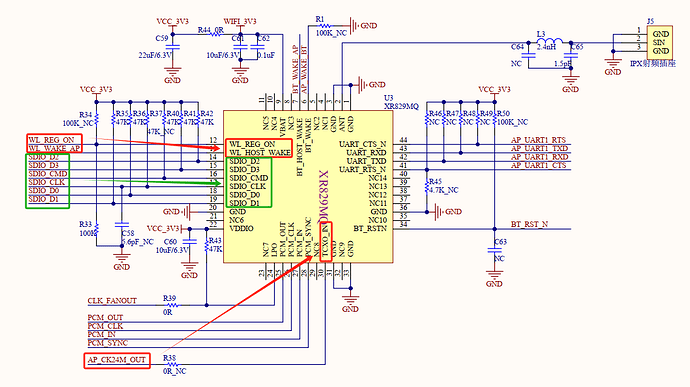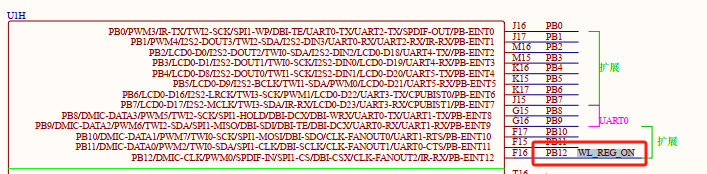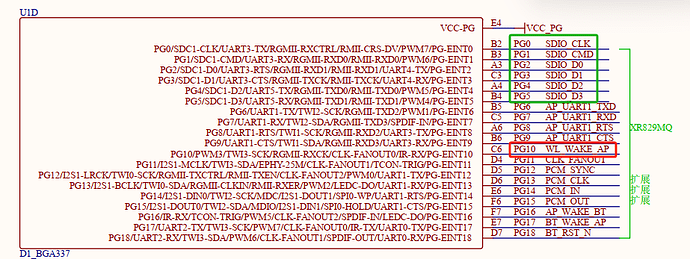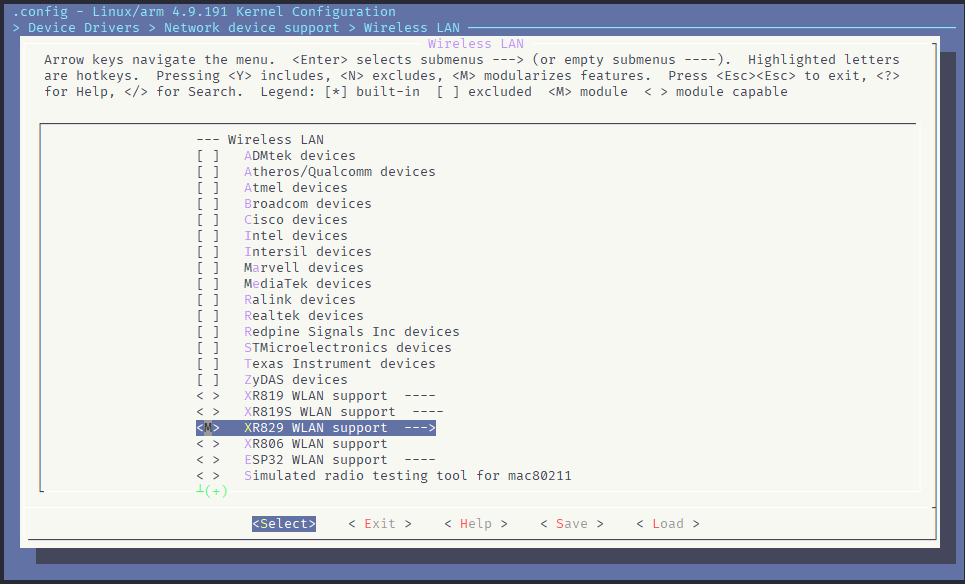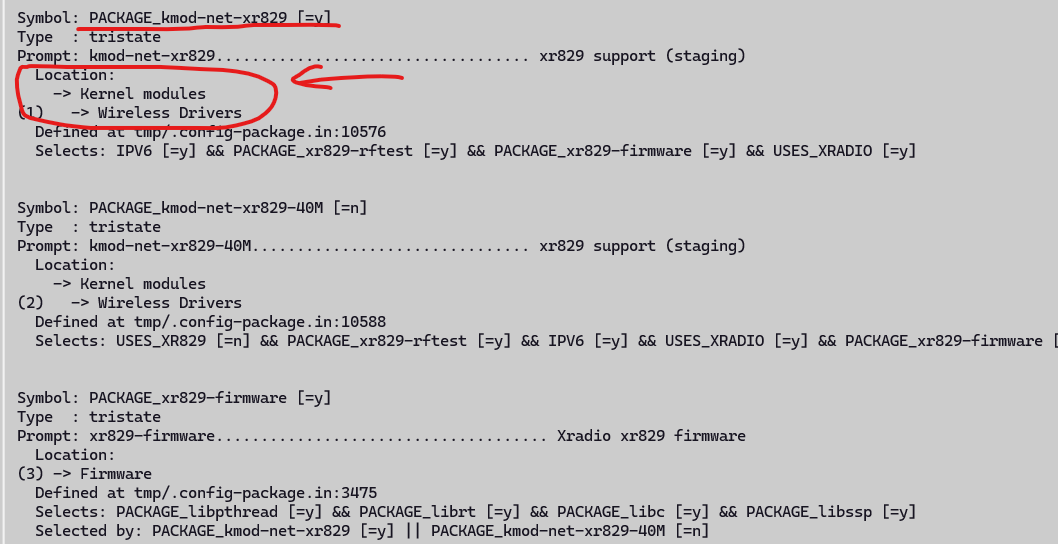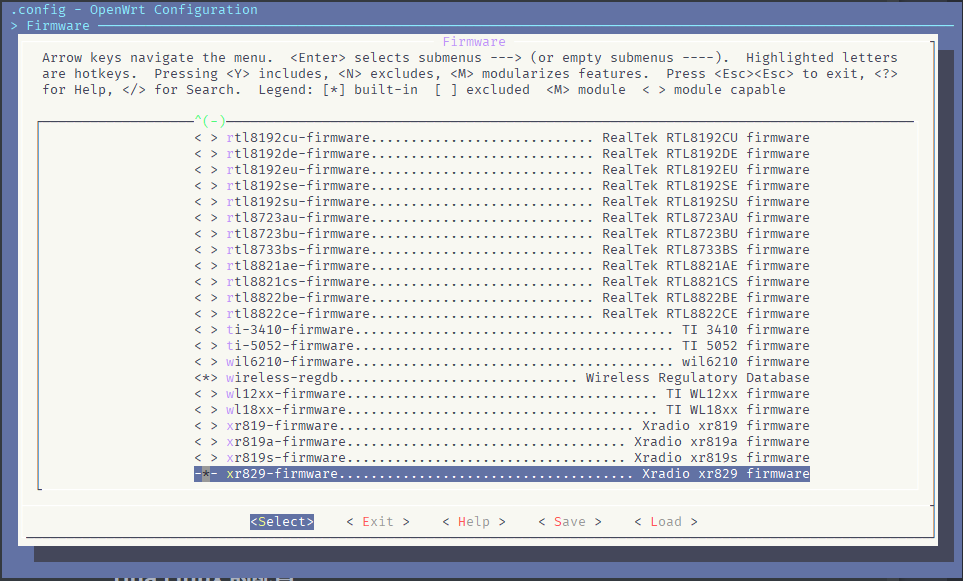博客链接:
https://blog.csdn.net/Jason_416
支持WiFi功能
背景
本文基于WiFi+投屏功能的目标,需要首先在百问网D1h双屏异显开发套件上把WiFi功能支持起来,然后再去实现其他功能。
Tina WiFi软件结构
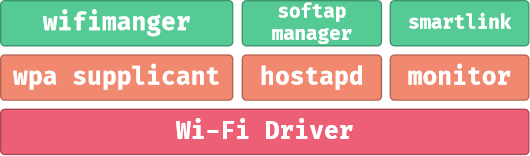
wifimanger: 主要用于STATION模式,提供Wi-Fi连接扫描等功能。softap manager:提供启动AP的功能。smartlink: 对于NoInput的设备,通过借助第三方设备(如手机)实现透传配网的功能,包括softap/soundwave/xconfig/airkiss/等多种配网方式。wpa_supplicant: 开源的无线网络配置工具,主要用来支持WEP,WPA/WPA2和WAPI无线协议和加密认证的,实际上的工作内容是通过socket与驱动交互上报数据给用户。hostapd: 是一个用户态用于AP和认证服务器的守护进程。monitor: Wi-Fi处于混杂设备监听模式的处理应用。
WiFi模组适配
WiFi模组介绍
百问网D1h双屏异显开发套件,板载的XR829 WiFi和BT二合一模块,XR829是全志旗下全资子公司芯之联(XradioTech)设计开发的WiFi/蓝牙无线芯片。 可平替AP6212/RTL8723。模组可与市面上通用的AP6212/RTL8723 pin to pin替换。
Wi-Fi模组移植原理
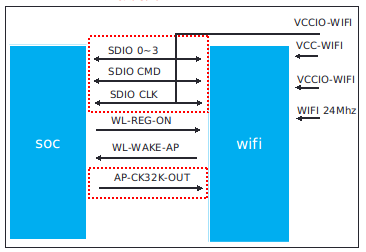
Wi-Fi模组工作的条件,需要硬件满足以下几个条件:
- 供电:一般有两路供电,其中 VCC-Wi-Fi 为主电源,VCCIO-Wi-Fi 为 IO 上拉电源。
- 使能:要能正常工作,需要 WL-REG-ON 给高电平。
- SDIO:与SOC的通信有通过 USB,SDIO 等,这里以 SDIO 为例,其中 SDIO 0~3 为SDIO 的 4 条数据线。
- 唤醒主控:当系统休眠时,Wi-Fi 模组可通过 WL-WAKE-AP 通过中断的方式唤醒主控,有些模组也通过该引脚来作为主控接收数据的中断。
- 24/26/30/40/60MHz 时钟信号,依照 Wi-Fi 芯片而定
- 32.768KHz信号:根据模组而定,有些模组可以内部生成,有些需要外部单独输入该信号。
模组移植适配
在Tina Linux SDK 中已经内置了 XR829 的驱动并已经启用,但是其默认适配的是全志官方的哪吒D1-H开发板,并不一定能直接在我们的开发板上直接使用(测试发现确实无法直接使用)。我们需要按照上一节中的原理,对照硬件原理图中,对应的IO口进行相应的配置,并正确设置时钟,并在Tina Linux中正确的配置,那么编译出来的固件,在烧录后,WiFi功能才能正确使能。
查看原理图
查看XR829的原理图和核心板的IO关系,可以得出:
- WL_REG_ON连接到D1-H的PB12引脚
- WL_WAKE_AP连接到D1-H的PG10引脚
- SDIO的通信部分(SDIO_CLK, SDIO_CMD, SDIO_D0, SDIO_D1, SDIO_D2, SDIO_D3)别连接到D1-H的PG0 ~ PG5
那么接下来就需要修改一下设备树文件,针对百问网D1h双屏异显开发套件做相应的修改适配。
设备树配置
我们首先找到 SDC1 并启用它,设置 status = "okay",Tina Linux里面默认已经是了,此处不修改。
658 &sdc1 {
659 bus-width = <4>; # SDIO 总线,4Bit
660 no-mmc; # 声明不是一个 MMC 设备
661 no-sd; # 声明不是一个 SD 设备
662 cap-sd-highspeed; # 高速模式
663 /*sd-uhs-sdr12*/
664 /*sd-uhs-sdr25;*/
665 /*sd-uhs-sdr50;*/
666 /*sd-uhs-ddr50;*/
667 /*sd-uhs-sdr104;*/
668 /*sunxi-power-save-mode;*/
669 /*sunxi-dis-signal-vol-sw;*/
670 cap-sdio-irq; # 捕获中断
671 keep-power-in-suspend; # 保持持续供电
672 ignore-pm-notify; # # 无视提醒
673 max-frequency = <150000000>;
674 ctl-spec-caps = <0x8>;
675 status = "okay";
676 };
677
经过检查,修改对应的pinctl:
sdc1引脚配置:
108 sdc1_pins_a: sdc1@0 {
109 pins = "PG0", "PG1", "PG2",
110 "PG3", "PG4", "PG5";
111 function = "sdc1";
112 drive-strength = <30>;
113 bias-pull-up;
114 };
115
wlan相关引脚配置:
...
142 wlan_pins_a:wlan@0 {
143 pins = "PG11";
144 function = "clk_fanout1";
145 };
...
556 rfkill: rfkill@0 {
557 compatible = "allwinner,sunxi-rfkill";
558 chip_en;
559 power_en;
560 pinctrl-0 = <&wlan_pins_a>; # 引用PG11
561 pinctrl-names = "default";
562 status = "okay";
563
564 wlan: wlan@0 {
565 compatible = "allwinner,sunxi-wlan";
566 clock-names = "32k-fanout1";
567 clocks = <&ccu CLK_FANOUT1_OUT>;
568 wlan_busnum = <0x1>;
569 wlan_regon = <&pio PB 12 GPIO_ACTIVE_HIGH>; /* PB12 on NezhaSTU-Core_SCH_V1 */
570 wlan_hostwake = <&pio PG 10 GPIO_ACTIVE_HIGH>;
571 /*wlan_power = "VCC-3V3";*/
572 /*wlan_power_vol = <3300000>;*/
573 /*interrupt-parent = <&pio>;
574 interrupts = < PG 10 IRQ_TYPE_LEVEL_HIGH>;*/
575 wakeup-source;
576
577 };
主要的设备树修改见下方diff:
jason@DESKTOP-xxx:~/work/tina-d1-h/device/config/chips/d1-h$ git diff
diff --git a/configs/nezha/linux-5.4/board.dts b/configs/nezha/linux-5.4/board.dts
index 963aa17..e50efcb 100755
--- a/configs/nezha/linux-5.4/board.dts
+++ b/configs/nezha/linux-5.4/board.dts
@@ -566,7 +566,7 @@
clock-names = "32k-fanout1";
clocks = <&ccu CLK_FANOUT1_OUT>;
wlan_busnum = <0x1>;
- wlan_regon = <&pio PG 12 GPIO_ACTIVE_HIGH>;
+ wlan_regon = <&pio PB 12 GPIO_ACTIVE_HIGH>; /* PB12 on NezhaSTU-Core_SCH_V1 */
wlan_hostwake = <&pio PG 10 GPIO_ACTIVE_HIGH>;
/*wlan_power = "VCC-3V3";*/
/*wlan_power_vol = <3300000>;*/
驱动配置
首先我们进入 make kernel_menuconfig 配置界面,在 Device Drivers > Network device support > Wireless LAN 找到 <M> XR829 WLAN support ---> 选项,并启用为模块<M>。
Tina Linux配置
Tina Linux 的配置
根据XR829原理图中的时钟可以看出,在百问网D1h双屏异显开发套件上,时钟输入为20M,而默认的Tina linux中,设置的是40,这会导致后面和XR829芯片进行通信的时候出现错误,需要手动修改对应的配置到20M晶振配置上。
$ make menuconfig
# 找到下面的符号,将对应的当前值修改为目标值,如[=n] => [y]
Symbol: PACKAGE_kmod-net-xr829 [=n] => [y]
Symbol: PACKAGE_kmod-net-xr829-40M [=y] => [n]
Symbol: XR829_USE_40M_SDD [=y] => [n]
下面以将PACKAGE_kmod-net-xr829由n改为y的过程,介绍一下如何通过搜索某个配置符号,快速查找到对应界面选择的位置:
输入/,然后输入xr829,即可进行符号的搜索,如下图所示:
通过查找到的Location,我们手动的到对应的地址,进行选择,输入y将其设置为y。
在上面的步骤完成后,此时也可以去检查一下 Firmware 目录中的固件有没有被成功勾选。
模组测试
在上面的步骤执行完成乎,接下来要对wlan功能进行简单的验证,可以发现烧录后,识别到了WiFi芯片。
...
[ 11.970807] ======== XRADIO WIFI OPEN ========
[ 11.980666] [XRADIO] Driver Label:XR_V02.16.85_P2P_HT40_01.31
[ 11.989015] [XRADIO] Allocated hw_priv @ 00000000b5be3749
[ 11.999973] sunxi-rfkill soc@3000000:rfkill@0: bus_index: 1
[ 12.017850] sunxi-rfkill soc@3000000:rfkill@0: wlan power on success
[ 12.285149] sunxi-mmc 4021000.sdmmc: sdc set ios:clk 0Hz bm PP pm UP vdd 21 width 1 timing LEGACY(SDR12) dt B
[ 12.296706] [XRADIO] Detect SDIO card 1
[ 12.313255] sunxi-mmc 4021000.sdmmc: no vqmmc,Check if there is regulator
[ 12.338125] sunxi-mmc 4021000.sdmmc: sdc set ios:clk 400000Hz bm PP pm ON vdd 21 width 1 timing LEGACY(SDR12) dt B
[ 12.374733] sunxi-mmc 4021000.sdmmc: sdc set ios:clk 400000Hz bm PP pm ON vdd 21 width 1 timing LEGACY(SDR12) dt B
[ 12.402287] sunxi-mmc 4021000.sdmmc: sdc set ios:clk 400000Hz bm PP pm ON vdd 21 width 1 timing LEGACY(SDR12) dt B
[ 12.428628] sunxi-mmc 4021000.sdmmc: sdc set ios:clk 400000Hz bm PP pm ON vdd 21 width 1 timing SD-HS(SDR25) dt B
[ 12.442308] sunxi-mmc 4021000.sdmmc: sdc set ios:clk 50000000Hz bm PP pm ON vdd 21 width 1 timing SD-HS(SDR25) dt B
[ 12.457624] sunxi-mmc 4021000.sdmmc: sdc set ios:clk 50000000Hz bm PP pm ON vdd 21 width 4 timing SD-HS(SDR25) dt B
[ 12.477031] mmc1: new high speed SDIO card at address 0001
[ 12.488905] [SBUS] XRadio Device:sdio clk=50000000
[ 12.499644] [XRADIO] XRADIO_HW_REV 1.0 detected.
[ 12.612035] [XRADIO] xradio_update_dpllctrl: DPLL_CTRL Sync=0x01400000.
[ 12.681916] [XRADIO] Bootloader complete
[ 12.861513] [XRADIO] Firmware completed.
[ 12.872769] [WSM] Firmware Label:XR_C09.08.52.64_DBG_02.100 2GHZ HT40 Jan 3 2020 13:14:37
[ 12.901437] [XRADIO] Firmware Startup Done.
[ 12.911770] [XRADIO_WRN] enable Multi-Rx!
...
Wi-Fi 的使用
Wi-Fi 工作的几种模式
目前Tina平台上的Wi-Fi一般可处于3种工作模式,分别是 STA,AP,MONITOR。
- STATION:连接无线网络的终端,大部分无线网卡默认都处于该模式,也是常用的一种模式。
- AP:无线接入点,常称热点,比如路由器功能。
- MONITOR:也称为混杂设备监听模式,所有数据包无过滤传输到主机。
Wi-Fi 扫描网络与连接网络
Tina 提供了一套简易方便的 Wi-Fi STA测试套件:wifi_connect_ap_test ,使用 wifi_connect_ap_test 命令可以设置连接的AP的SSID和密码。针对我们的WiFi + HDMI + 手机投屏目标,只需要STA工作模式;然后手机和开发板都连接上同一个测试AP,便可以使开发板和手机在一个局域网,后面便可以使用移植的投屏服务,将手机的APP音视频流推送到开发板,并通过HDMI显示出来。
root@TinaLinux:~# wifi_connect_ap_test
ERROR: paras more or less!
---------------------------------------------------------------------------------
NAME:
wifi_connect_ap_test
DESCRIPTION:
connect the AP when don't konw the key_mgmt.
USAGE:
wifi_connect_ap_test <ssid> <passwd> <level>
PARAMS:
ssid : ssid of the AP
passwd : password of the AP, don't need it when key_mgmt is NONE
level : print level(d0~d5).larger value,more info.para is not required,default d2.
--------------------------------------MORE---------------------------------------
The way to get help information:
wifi_connect_ap_test --help
wifi_connect_ap_test -h
wifi_connect_ap_test -H
---------------------------------------------------------------------------------
# 使用测试套件中的程序,连接PC机开启的AP, SSID是"test-AP",密码是12345678
root@TinaLinux:~# wifi_connect_ap_test test-AP 12345678
==================================
Connecting to the network(test-AP)......
[ 2802.910842] wlan0: authenticate with 30:b4:9e:c8:ef:46 (try 1)
[ 2802.917856] [STA_WRN] [HT40][xradio_join_work][bss_ht_info]:
[ 2802.917856] [primary_chan :0x0000000b]
[ 2802.917856] [ht_param :0x00000000]
[ 2802.917856] [operation_mode:0x00000000]
[ 2802.917856] [stbc_param :0x00000000]
[ 2802.917856] [basic_set[0] :0x00000000]
[ 2802.945701] [STA_WRN] [HT40][xradio_join_work][PhyModeCfg:0x0007]
[ 2802.945701] [ModemFlags :0x00000007]
[ 2802.945701] [ChWidthCfg :0x00000000]
[ 2802.945701] [PriChCfg :0x00000000]
[ 2802.945701] [BandCfg :0x00000000]
[ 2802.945701] [STBC_Enable :0x00000000]
[ 2802.945701] [PreambleCfg :0x00000000]
[ 2802.945701] [SGI_Enable :0x00000000]
[ 2802.945701] GF_Enable :0x00000000]
[ 2803.000421] wlan0: authenticated
[ 2803.004630] wlan0: associate with 30:b4:9e:c8:ef:46 (try 1)
[ 2803.014594] wlan0: RX AssocResp from 30:b4:9e:c8:ef:46 (capab=0x1431 status=0 aid=1)
[ 2803.023735] wlan0: associated
[ 2803.027052] wlan0: No basic rates in AssocResp. Using min supported rate instead.
[ 2803.042814] [WSM_WRN] wsm_flush_tx:No pengding, but hw_bufs_used=1
[ 2803.050958] [AP_WRN] [STA] ASSOC HTCAP 11N 58
[ 2803.055819] [AP_WRN] [HT40][xradio_bss_info_changed][ht_prot:0x00000008][HtProtMode:0x0002][Green:0x0000]
[ 2803.056230] [AP_WRN] [HT40][xradio_bss_info_changed][PhyModeCfg:0x5007]
[ 2803.056230] [ModemFlags :0x00000007]
[ 2803.056230] [ChWidthCfg :0x00000000]
[ 2803.056230] [PriChCfg :0x00000000]
[ 2803.056230] [BandCfg :0x00000000]
[ 2803.056230] [STBC_Enable :0x00000000]
[ 2803.056230] [PreambleCfg :0x00000001]
[ 2803.056230] [SGI_Enable :0x00000001]
[ 2803.056230] [GF_Enable :0x00000000]
[ 2803.115811] [AP_WRN] [STA] ASSOC HTCAP 11N 58
[ 2803.121966] [AP_WRN] [HT40][xradio_bss_info_changed][ht_prot:0x00000000][HtProtMode:0x0000][Green:0x0000]
[ 2803.122270] [AP_WRN] [HT40][xradio_bss_info_changed][PhyModeCfg:0x5007]
[ 2803.122270] [ModemFlags :0x00000007]
[ 2803.122270] [ChWidthCfg :0x00000000]
[ 2803.122270] [PriChCfg :0x00000000]
[ 2803.122270] [BandCfg :0x00000000]
[ 2803.122270] [STBC_Enable :0x00000000]
[ 2803.122270] [PreambleCfg :0x00000001]
[ 2803.122270] [SGI_Enable :0x00000001]
[ 2803.122270] [GF_Enable :0x00000000]
[ 2803.181716] [AP_WRN] [STA] ASSOC HTCAP 11N 58
[ 2803.186705] [AP_WRN] [HT40][xradio_bss_info_changed][ht_prot:0x00000008][HtProtMode:0x0002][Green:0x0000]
[ 2803.187132] [AP_WRN] [HT40][xradio_bss_info_changed][PhyModeCfg:0x5007]
[ 2803.187132] [ModemFlags :0x00000007]
[ 2803.187132] [ChWidthCfg :0x00000000]
[ 2803.187132] [PriChCfg :0x00000000]
[ 2803.187132] [BandCfg :0x00000000]
[ 2803.187132] [STBC_Enable :0x00000000]
[ 2803.187132] [PreambleCfg :0x00000001]
[ 2803.187132] [SGI_Enable :0x00000001]
[ 2803.187132] [GF_Enable :0x00000000]
[ 2803.244155] IPv6: ADDRCONF(NETDEV_CHANGE): wlan0: link becomes ready
Connected to the AP(test-AP)
Getting ip address(test-AP)......
[ 2804.372933] [AP_WRN] [STA] ASSOC HTCAP 11N 58
[ 2804.378118] [AP_WRN] [HT40][xradio_bss_info_changed][ht_prot:0x00000000][HtProtMode:0x0000][Green:0x0000]
[ 2804.379099] [AP_WRN] [HT40][xradio_bss_info_changed][PhyModeCfg:0x5007]
[ 2804.379099] [ModemFlags :0x00000007]
[ 2804.379099] [ChWidthCfg :0x00000000]
[ 2804.379099] [PriChCfg :0x00000000]
[ 2804.379099] [BandCfg :0x00000000]
[ 2804.379099] [STBC_Enable :0x00000000]
[ 2804.379099] [PreambleCfg :0x00000001]
[ 2804.379099] [SGI_Enable :0x00000001]
[ 2804.379099] [GF_Enable :0x00000000]
Wifi connect ap : Success!
==================================
root@TinaLinux:~# sh: odhcp6c: not found # 这里有这个输出是因为Tina Linux中未集成odhcp6c,只有udhcp
root@TinaLinux:~# ifconfig
...
wlan0 Link encap:Ethernet HWaddr 38:E6:D9:47:04:26
UP BROADCAST MULTICAST MTU:1500 Metric:1
RX packets:120 errors:0 dropped:0 overruns:0 frame:0
TX packets:83 errors:0 dropped:0 overruns:0 carrier:0
collisions:0 txqueuelen:1000
RX bytes:15395 (15.0 KiB) TX bytes:11958 (11.6 KiB)
# 可以看到这个时候,WIFI接口已经识别到了,并且连接到了AP上,但是因为不存在odhcp6c工具,导致没有使用dhcp服务从AP获取到IP地址;
# 那么这个时候我们手动用Tina Linux中集成的udhcp获取一下IP即可
root@TinaLinux:~# udhcpc -i wlan0
udhcpc: started, v1.27.2
udhcpc: sending discover
udhcpc: sending select for 192.168.137.41
udhcpc: lease of 192.168.137.41 obtained, lease time 604800
udhcpc: ifconfig wlan0 192.168.137.41 netmask 255.255.255.0 broadcast +
udhcpc: setting default routers: 192.168.137.1
root@TinaLinux:~# ifconfig # 这个时候可以看到,WiFi STA接口已经获取到了从AP那里通过DHCP获取到的IP地址
...
wlan0 Link encap:Ethernet HWaddr 38:E6:D9:47:04:26
inet addr:192.168.137.41 Bcast:192.168.137.255 Mask:255.255.255.0
inet6 addr: fe80::3ae6:d9ff:fe47:426/64 Scope:Link
UP BROADCAST RUNNING MULTICAST MTU:1500 Metric:1
RX packets:141 errors:0 dropped:0 overruns:0 frame:0
TX packets:111 errors:0 dropped:0 overruns:0 carrier:0
collisions:0 txqueuelen:1000
RX bytes:18163 (17.7 KiB) TX bytes:16030 (15.6 KiB)
可以使用 ping 命令测试 网络连接
root@TinaLinux:/# ping www.baidu.com
它会输出以下内容
PING www.baidu.com (39.156.66.18): 56 data bytes
64 bytes from 39.156.66.18: seq=0 ttl=52 time=40.997 ms
64 bytes from 39.156.66.18: seq=1 ttl=52 time=48.450 ms
64 bytes from 39.156.66.18: seq=2 ttl=52 time=49.043 ms
64 bytes from 39.156.66.18: seq=3 ttl=52 time=48.703 ms
64 bytes from 39.156.66.18: seq=4 ttl=52 time=48.545 ms
修改配置
目前连接完AP后,因为缺少odhcp6c,导致无法通过WiFi链路,进行IP地址的获取。这个时候我们按照下面的方式修改wpa_supplicant的启动脚本,操作示例如下:
root@TinaLinux:~# vim /etc/init.d/wpa_supplicant
...
wlan=`ifconfig | grep wlan0 | awk '{print $1}'`
if [ x$wlan=="xwlan0" ]; then
echo "======wlan0 up successed!======"
else
echo "======wlan0 up failed!========="
fi
/etc/wifi/udhcpc_wlan0 start
brlan=`ifconfig | grep br-lan | awk '{print $1}'`
if [ x$brlan=="xbr-lan" ]; then
echo "change the default ip address 192.168.1.1"
ifconfig br-lan 192.168.100.100
fi
...
参考资料
- Tina Wi-Fi 软件结构
- 【D1-H_Tina_Linux_Wi-Fi_开发指南】(需要获取SDK和对应的文档)